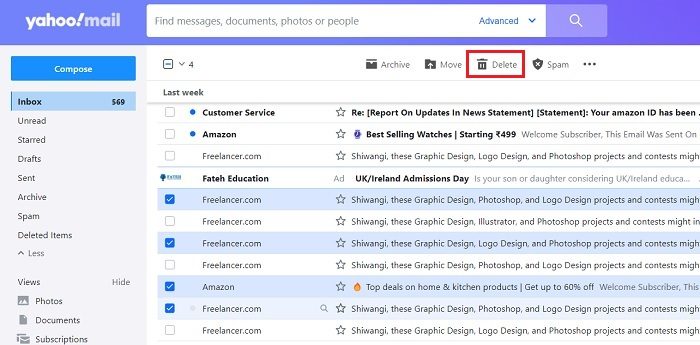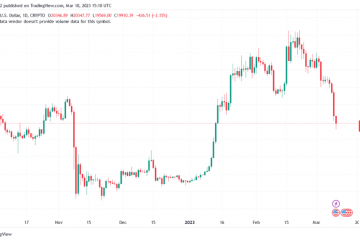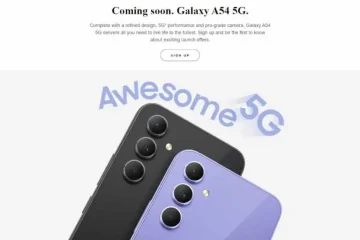Sin saberlo, nos suscribimos a muchos sitios web y programas que hacen que nuestras bandejas de entrada se llenen de estos correos electrónicos no deseados, además de notificaciones de redes sociales y correos electrónicos promocionales. Es muy importante limpiar su bandeja de entrada para que no se pierda ninguno de sus correos electrónicos importantes. Eliminar manualmente los correos electrónicos no deseados puede ser desalentador y llevar mucho tiempo, por lo tanto, en la publicación de hoy, aprenderemos cómo eliminar todos los correos electrónicos en Yahoo. También hablaremos sobre cómo eliminar correos electrónicos de una categoría seleccionada o un remitente específico y mucho más.
Cómo eliminar correos electrónicos en Yahoo Mail
Una bandeja de entrada llena de basura y correos electrónicos no deseados ocupa mucho espacio y, si no lo administra, puede terminar con poco espacio de almacenamiento en su Correo de yahoo. Veamos cómo puede administrarlo bien sin perder ninguno de sus correos electrónicos importantes. Si ha eliminado algún correo electrónico importante por error, puede recuperar los correos electrónicos de Yahoo eliminados de la Papelera.
Elimine varios correos electrónicos en Yahoo
Abra su bandeja de entrada y seleccione el primer correo electrónico que desea eliminar. Presione la tecla CTRL en su computadora y siga seleccionando los otros correos electrónicos que desea eliminar. Cuando haya terminado con la selección , haga clic en la pestaña Eliminar y listo.
Elimine correos electrónicos de categorías específicas en Yahoo
Si desea eliminar cualquier correo electrónico de categoría específica en su cuenta de Yahoo Mail, puede hacerlo de una manera muy simple y rápida. Abra su bandeja de entrada y marque la casilla de verificación pequeña. Esto seleccionará todos los correos electrónicos que se muestran en la primera página de su bandeja de entrada. pequeña flecha al lado del cuadro y puede seleccionar una categoría específica. Seleccione cualquiera de los correos electrónicos leídos/no leídos/destacados o no destacados desde aquí y haga clic en el botón Eliminar.
Eliminar correos electrónicos de un remitente específico en Yahoo
Vaya a su bandeja de entrada y escriba el nombre del remitente en el cuadro de búsqueda. Presione Entrar y obtendrá todos los correos electrónicos enviados por ese remitente en particular. Seleccione Todos en el cuadro pequeño y presione el botón Eliminar.
Elimine los correos electrónicos más antiguos en Yahoo
Normalmente leemos los correos electrónicos y nos olvidamos de ellos y si vas y revisas alguna de tus bandejas de entrada, encontrarás algunos correos electrónicos realmente antiguos que ya no son necesarios. Estos correos electrónicos están consumiendo tu espacio. Para eliminar todos sus correos electrónicos antiguos:
Vaya a la Bandeja de entrada y haga clic en el botón Ordenar. En el menú desplegable, seleccione Fecha: La más antigua en la parte superior. Esta configuración mostrará todos sus correos electrónicos antiguos. Selecciónelos todos y presione Eliminar botón.
Eliminar todos los correos electrónicos en Yahoo
Normalmente no queremos eliminar todos nuestros correos electrónicos, pero si lo desea, Yahoo Mail tiene una manera muy rápida y fácil para eso. Antes de usar este método y eliminar todos sus correos electrónicos, no olvide verificar dos veces si está eliminando correos electrónicos importantes.
Abra su correo de Yahoo, inicie sesión y vaya a la Bandeja de entrada. Ahora haga clic en la pequeña casilla de verificación a la derecha. Esto seleccionará los correos electrónicos que se muestran en la página 1. En el menú desplegable, seleccione Todos. Haga clic en el botón Eliminar y ya está.
Limpie su bandeja de entrada en Yahoo
Si no está seguro acerca de eliminar todos sus correos electrónicos pero aún desea que su Bandeja de entrada esté limpia, puede usar la herramienta,’Limpiar su bandeja de entrada’
Haga clic en la pequeña flecha al lado de la Bandeja de entrada y seleccione la opción, Limpiar su bandeja de entrada. Esto logrará todos sus correos electrónicos y su bandeja de entrada estará vacía. Más tarde puede revisar estos correos electrónicos desde la carpeta de archivo y eliminarlos.
Lea:
Puede ¿Elimino todos mis correos electrónicos de Yahoo sin leer de una sola vez?
Sí, puedes. Debajo de la Bandeja de entrada, verá un botón que dice No leído. Haga clic en ese botón y mostrará todos sus correos electrónicos no leídos en un solo lugar. Haga clic en la pequeña casilla de verificación y, en el menú desplegable, seleccione Todo. Presione el botón Eliminar y todos sus correos electrónicos no leídos serán eliminados.
¿Podemos seleccionar todos los correos electrónicos en Yahoo?
Sí. Yahoo Mail tiene esta función en la que puede seleccionar todos sus correos electrónicos. Luego puede marcarlos como leídos/no leídos, archivarlos o incluso eliminarlos de una sola vez. Haga clic en la pequeña casilla de verificación y, en el menú desplegable, seleccione Todo.